【はてなブログ】公開設定を変更する
はてなブログの公開設定を変更してみましょう。
「なぞなぞ認証」などの高度な設定を利用して、公開することもできます。
いままでは「デザイン設定」と一緒に掲載していましたが、量が多く見づらかったので記事を分けました。
ブログの公開設定を変更したい
前々回のブログ開設の記事では、 公開設定を「非公開」にしておくことをおすすめ しました。
- 公開の準備が整ったので公開したい
- 非公開にしたかったのに誤って公開してしまった
という場合は、以下のようにして設定を変更できます。
まず、
ヘッダー(上にあるメニュー)にある自分のブログ名をクリックし、その中の「設定」をクリック
します。
次に、大きく3つある設定タブの「公開設定」をクリックします。
そこから、変更したい公開設定を選択します。はてなブログで選べる公開設定は3つです。
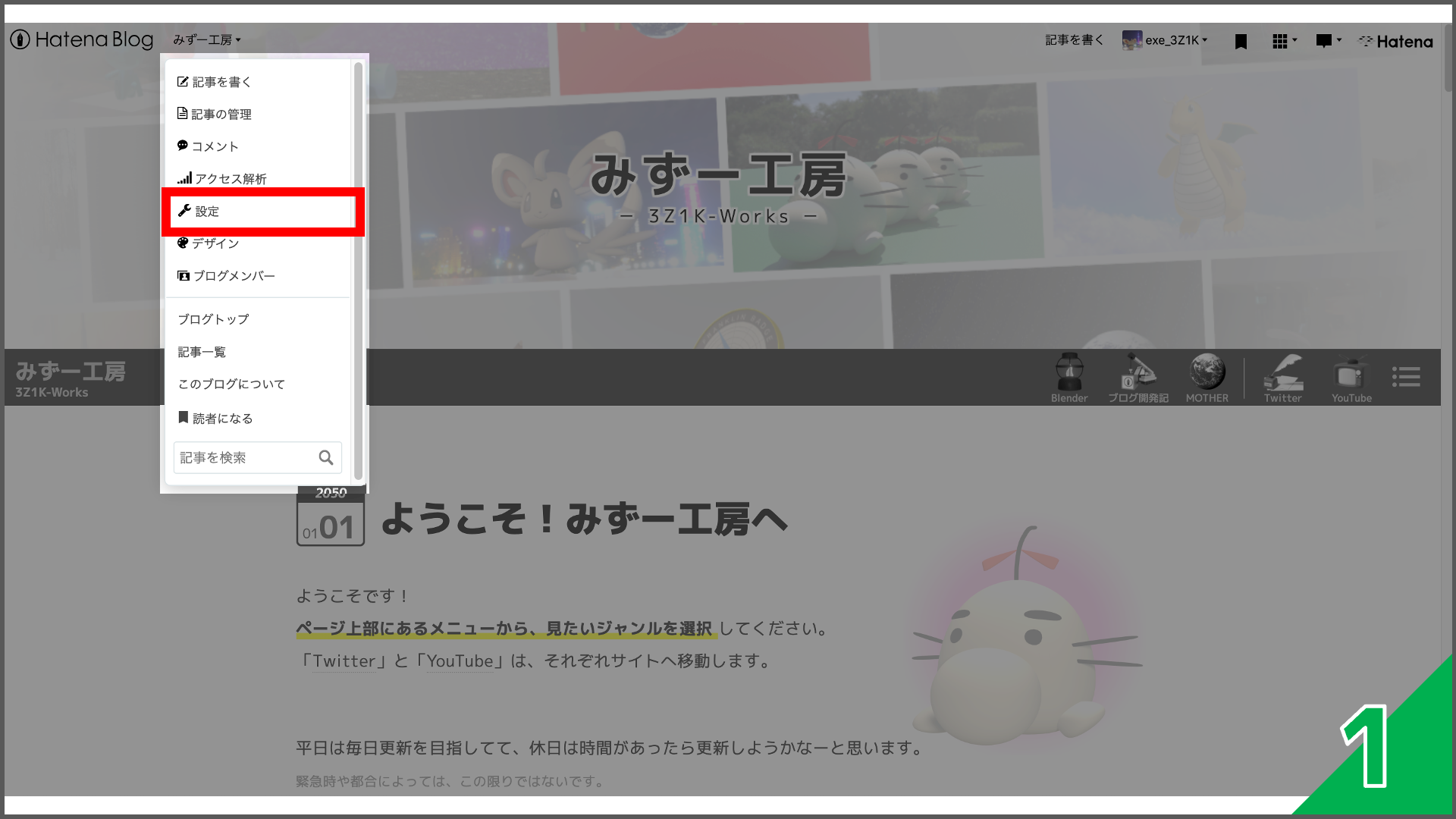
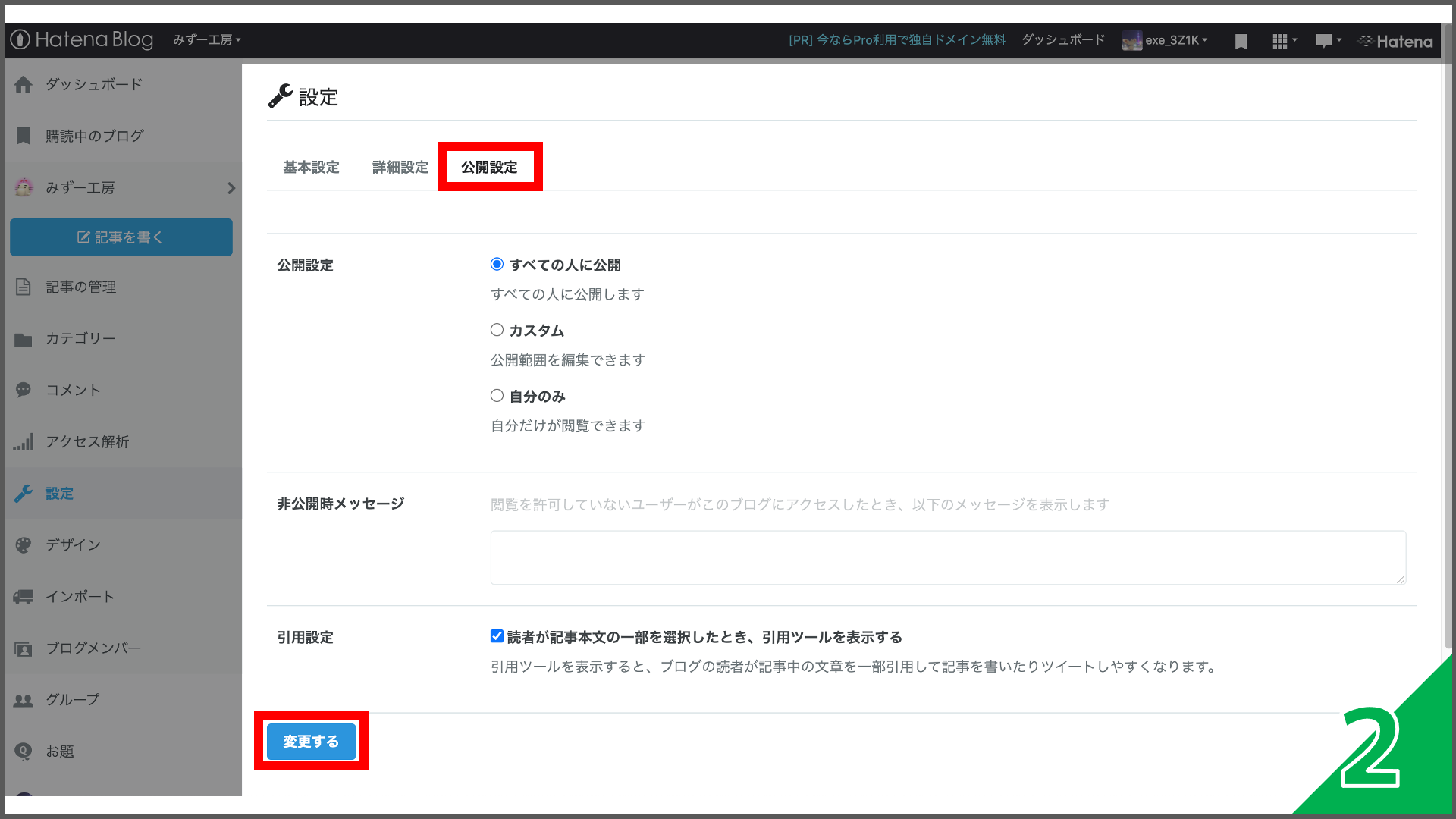
最後に、
ページ下にある「変更する」をクリックして設定完了
です。
設定画面では、このボタンを押すまで設定されないので注意してください。
一部の特定の記事を非公開・公開したい場合は「下書き」機能 をご利用ください。
以下は関連記事です。
公開設定
以下は、設定できる公開設定の種類を紹介します。
すべての人に公開
文字通り、
自分のブログに誰もがアクセスできるように公開
します。
全くの制限をかけない設定です。
カスタム
自分が見せたいユーザのみに公開
するよう設定できる少し高度な設定です。
家族や友達だったり、特定のグループに見せたい場合などに便利です。
「新しく公開範囲を作成」するか「過去に作成した公開範囲」のどちらかを設定可能です。
公開範囲の設定では以下の設定を適用することができます。2つ以上同時に設定することもできます。
-
許可する人・グループを設定する
設定した人やグループだけが見ることができます。設定されていない人は閲覧できません。
会員制のブログ にしたい時は、この方法が良さそうですね。
なお、はてなアカウントを持っていない人は許可することができないので注意しましょう。 -
拒否する人・グループを設定する
設定した人やグループは閲覧することができません。簡単に言えば ブロック です。
許可している人に拒否する人が含まれている場合も閲覧できません(拒否が優先されます)。
ただし、 はてなにログインしていない人はブロックできない と思うので、
「許可する」設定と組み合わせた方が効果的と思います。 -
なぞなぞ認証を用いる
質問を出題し、その質問に正しく解答できた方のみの閲覧を許可します。
ブログにパスワードをかけられる 感じです。
なぞなぞ認証以外で許可されている場合は、なぞなぞ認証を行わず閲覧できます。
設定するとこんな感じで表示されます。
正しい答えを入力できると、ブログ内に入ることができます。

自分のみ
非公開設定
になります。自分以外の誰も閲覧することができません。
ブログのデザインを大幅に変えたい時など、一時的に公開を停止したいときに便利です。
非公開時設定のメッセージ
公開設定に漏れていて、ブログを閲覧できない人に対して表示するメッセージです。
特に非公開時に、なぜ非公開にしているのかを掲示しておけるので便利です。
引用設定
自分のブログで、引用ツールを表示するかどうかを設定できます。
引用ツールは、記事内の文章をドラックアンドドロップをすることで、
その「文章」にスターをつけたり、自分のブログで引用することができます。
引用ツールについては、別途記事にしようかなと思います。
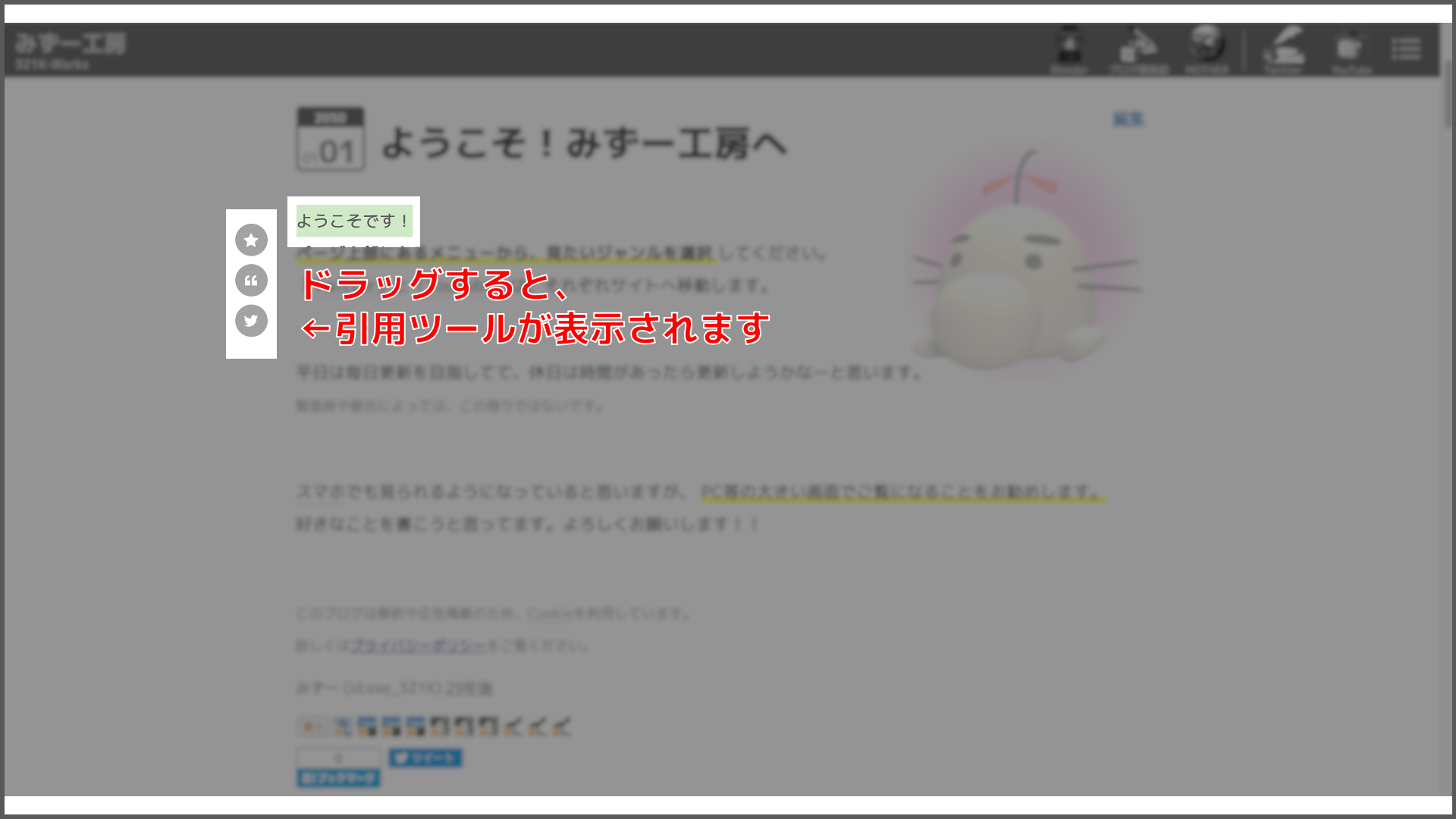
おわりに
デザインの変更時や、知っている人だけに見せたい時などに公開設定は便利なので、ぜひ使ってみましょう。
次回は記事を書いてみましょう!
